Trong marketing online, việc theo dõi và đo lường hiệu suất của các chiến dịch marketing đóng vai trò vô cùng quan trọng. UTM được xem là công cụ đo lường và thống kê hiệu quả. Sử dụng UTM bạn sẽ biết được khách hàng đến từ nguồn nào? Lưu lượng truy cập ra sao? Vậy cụ thể UTM là gì? Cách sử dụng UTM như thế nào? Cùng Unica khám phá chi tiết trong nội dung bài viết dưới đây nhé.
UTM là gì?
UTM là viết tắt của từ Urchin Tracking Module, nghĩa là một đoạn mã ngắn được thêm vào sau các đường dẫn URL, giúp theo dõi và phân tích chính xác nguồn gốc của lưu lượng truy cập vào website. Nhờ vào mã này, các doanh nghiệp có thể biết được người dùng đến từ đâu, thông qua phương tiện nào và đang tham gia chiến dịch marketing nào.
Hiểu một cách đơn giản mỗi URL có sẵn trên website sẽ phải nhập thêm thông tin là code UTM nhằm mục đích phân tích nguồn truy cập. Chỉ cần gắn mã UTM đúng chuẩn vào liên kết, bạn có thể sử dụng nó ở nhiều kênh khác nhau như: email marketing, bài đăng mạng xã hội hay các mẫu quảng cáo trên Google Ads.

Tìm hiểu khái niệm UTM
Điều kiện để theo dõi dữ liệu từ UTM đó là: Website của bạn phải được tích hợp với Google Analytics. Khi người dùng nhấp vào liên kết có chứa UTM, Google Analytics sẽ ghi nhận các thông tin quan trọng như:
-
Nguồn truy cập: Lượt traffic đến từ đâu? (ví dụ: Facebook, Google, Zalo...)
-
Phương tiện truy cập: Người dùng tiếp cận liên kết qua hình thức nào? (ví dụ: CPC, email, social...)
-
Chiến dịch: Đây là traffic đến từ chiến dịch marketing nào?
Ví dụ về URL có gắn mã UTM
Giả sử bạn đang chạy một chiến dịch quảng cáo trên Facebook để quảng bá sản phẩm mới trên website:
-
Link gốc website (chưa gắn UTM): https://www.Unica.com/san-pham-moi
-
Giờ bạn muốn theo dõi xem traffic từ chiến dịch quảng cáo Facebook có hiệu quả không. Bạn sẽ thêm mã UTM như sau:
https://www.unica.com/san-pham-moi?utm_source=facebook&utm_medium=cpc&utm_campaign=ra_mat_8_3
Khi khách hàng bấm vào liên kết này, thông tin sẽ được ghi lại và bạn có thể theo dõi hiệu suất của quảng cáo đó.
Lợi ích của việc sử dụng UTM
Việc sử dụng mã UTM không chỉ đơn giản là thêm vài ký tự vào đường link. Đây thực sự là “vũ khí bí mật” giúp các marketer nắm bắt chính xác hiệu quả của từng hoạt động truyền thông. Dưới đây là những lợi ích nổi bật mà UTM mang lại:
-
Theo dõi chính xác nguồn lưu lượng truy cập: Mỗi lượt nhấp vào đường dẫn có gắn mã UTM đều mang theo thông tin về nguồn gốc của nó. Nhờ đó, bạn biết chính xác khách hàng đến từ kênh nào. Điều này giúp định hình bức tranh rõ ràng về hành vi người dùng.
-
Tối ưu hóa chiến dịch marketing dễ dàng hơn: UTM giúp bạn xác định chiến dịch nào đang hoạt động hiệu quả, chiến dịch nào chưa mang lại kết quả như kỳ vọng. Từ đó, bạn có thể điều chỉnh nội dung, ngân sách hoặc kênh truyền thông để tăng hiệu suất và giảm lãng phí.
-
Nâng cao ROI: Khi có dữ liệu rõ ràng về từng nguồn traffic, bạn dễ dàng đánh giá đâu là khoản đầu tư hiệu quả. Nhờ đó, ngân sách quảng cáo được phân bổ thông minh hơn, giúp tiết kiệm chi phí và tối đa hóa lợi nhuận từ các chiến dịch.
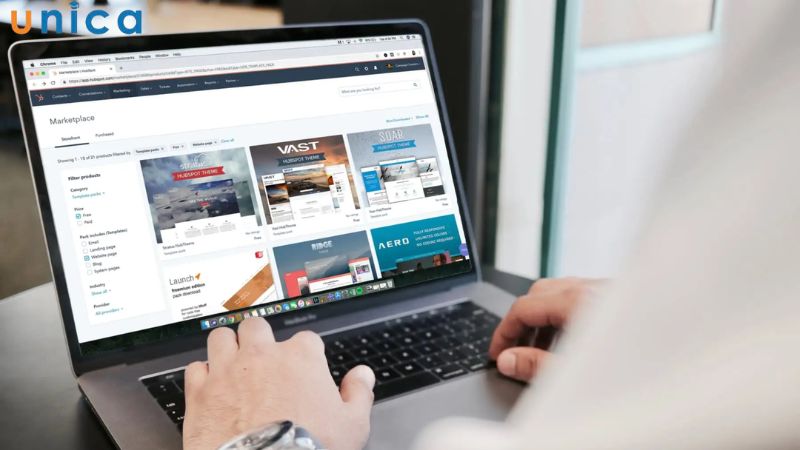
UTM giúp maketer nắm được hiệu quả hoạt động truyền thông
Cấu trúc của UTM Tracking Code
Mã UTM được tạo thành từ các tham số được thêm vào cuối URL. Những tham số này cung cấp thông tin chi tiết cho Google Analytics về nguồn truy cập của người dùng. Việc hiểu rõ từng thành phần trong cấu trúc UTM là bước đầu tiên để bạn theo dõi và tối ưu hiệu quả các chiến dịch marketing. Dưới đây là 5 tham số chính trong mã UTM và cách sử dụng cụ thể:
(1) Source (utm_source) – Nguồn truy cập
Tham số này dùng để xác định traffic đến từ đâu? Utm_sourc là thành phần bắt buộc, giúp bạn biết người dùng truy cập từ nền tảng nào. Những nguồn phổ biến có thể kể đến như:
-
Mạng xã hội: facebook, instagram, youtube, linkedin
-
Công cụ tìm kiếm: google, bing, yahoo
-
Bài hay và quảng cáo trả phí
-
Các nguồn website khác
Ví dụ thực tế: utm_source=facebook
(2) Medium (utm_medium) – Phương tiện truy cập
Medium là phương tiện truy cập, được dùng để xác định cách người dùng truy cập vào liên kết. Tham số này giúp phân loại loại hình chiến dịch bạn đang triển khai. Một số medium phổ biến đó là: email, cpc, social hoặc social media, referral (liên kết giới thiệu)
Ví dụ thực tế: utm_medium=socialmedia
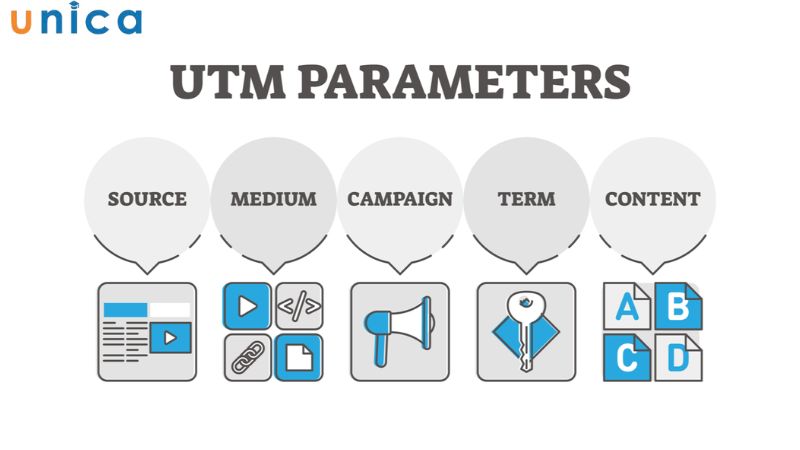
Cấu trúc của UTM Tracking Code
(3) Name (utm_campaign) – Tên chiến dịch
Dùng để phân biệt các chiến dịch khác nhau trong báo cáo. Đây là phần do bạn tự đặt tùy ý miễn sao dễ quản lý và dễ nhận diện chiến dịch. Gợi ý cách đặt tên chiến dịch như: sale_20; black_friday_2025; summer_launch, noel_gift
Ví dụ thực tế: utm_campaign=black_friday_2025.
(4) Term (utm_term) – Từ khóa
Tham số này chủ yếu dùng cho chiến dịch quảng cáo có trả tiền (như Google Ads), để theo dõi hiệu quả từng từ khóa được bid thủ công.
Ví dụ thực tế: utm_term=marketing_software
(5) Content (utm_content) – Nội dung quảng cáo
Đây là phần giúp phân biệt các phiên bản nội dung khác nhau trong cùng một chiến dịch hoặc cùng một URL. Phần này rất hữu ích nếu bạn muốn A/B test nhiều mẫu quảng cáo hoặc nhiều nút CTA trong cùng một email.
Ví dụ thực tế:
-
utm_content=logolink: Nội dung chỉ người dùng nhấp vào logo
-
utm_content=textlink: Nội dung ý muốn người dùng nhấp vào dòng chữ liên kết
Hướng dẫn cách tạo mã UTM theo dõi chiến dịch Marketing
Việc tạo link UTM bằng bảng tính thủ công giúp bạn dễ kiểm soát các thành phần, linh hoạt theo dõi nhiều chiến dịch cùng lúc, và dễ quản lý khi làm việc theo nhóm.
Cách tạo UTM thủ công trên file Google Bảng Tính
Việc tạo link UTM bằng bảng tính thủ công giúp bạn dễ kiểm soát các thành phần, linh hoạt theo dõi nhiều chiến dịch cùng lúc, và dễ quản lý khi làm việc theo nhóm. Cách tạo mã UTM bằng bảng tính như sau:
Bước 1: Đầu tiên bạn tạo file trên Google Bảng tính
Lưu ý: Tất cả các cột UTM đều viết thường, không viết dấu, nếu có khoảng cách thì dùng
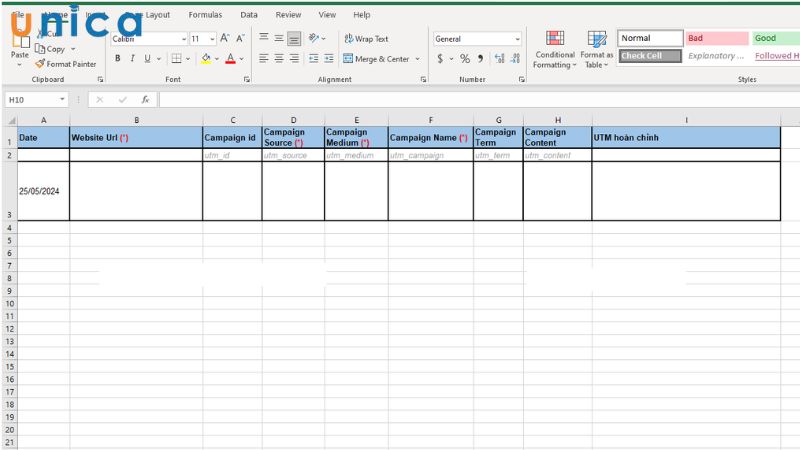
Tạo UTM trên file Google bảng tính
Bước 2: Tại cột UTM hoàn chỉnh bạn nhập công thức = B3 & "?utm_source=" & C3 & "&utm_medium=" & E2 & "&utm_campaign=" & F3 & IF(F2<>"", "&utm_term=" & F3, "") & IF(H3<>"", "&utm_content=" & H3, "")
Trong đó:
-
A2: là link gốc
-
B2:F2: là các thành phần UTM tương ứng
-
IF(...): là phần thêm các giá trị tùy chọn nếu có (utm_term và utm_content)
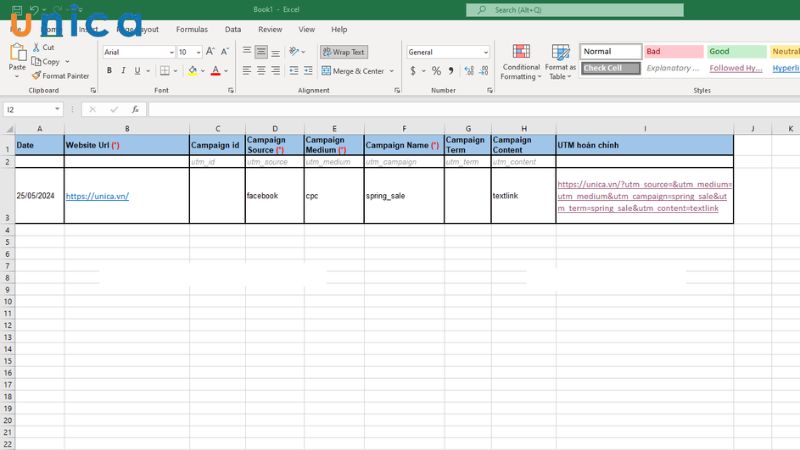
Nhập công thức vào bảng tính
Copy link và sử dụng
Sau khi điền đầy đủ các thông tin thì cột cuối cùng sẽ tự động tạo ra link UTM hoàn chỉnh. Lúc này, bạn chỉ cần copy link hoàn chỉnh và sử dụng cho các chiến dịch như quảng cáo, email, mạng xã hội...
Cách tạo UTM tự động trên Campaign URL Builder - công cụ của google
Có rất nhiều công cụ trực tuyến giúp bạn tạo UTM miễn phí, tiêu biểu là công cụ Campaign URL Builder - một công cụ của Google. Cách tạo UTM bằng công cụ này thực hiện như sau:
Bước 1: Đầu tiên bạn mở công cụ này ra bằng cách truy cập vào đường link sau: https://ga-dev-tools.google/campaign-url-builder/
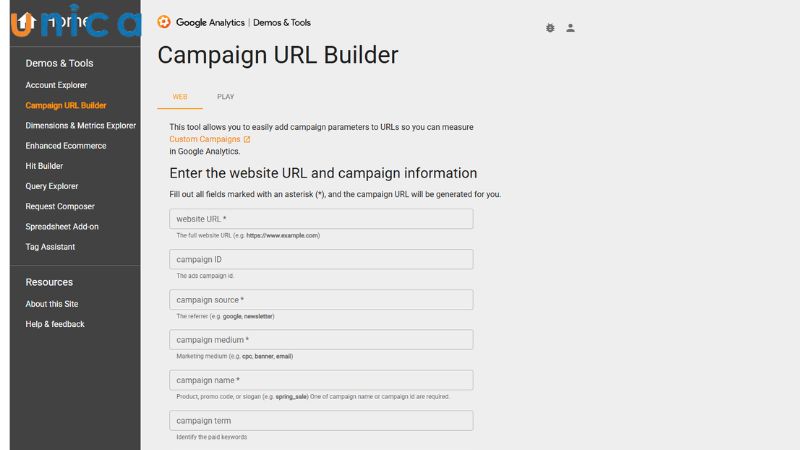
Truy cập vào Campaign URL Builder
Bước 2: Nhập các thông tin cần thiết vào Campaign URL Builder.
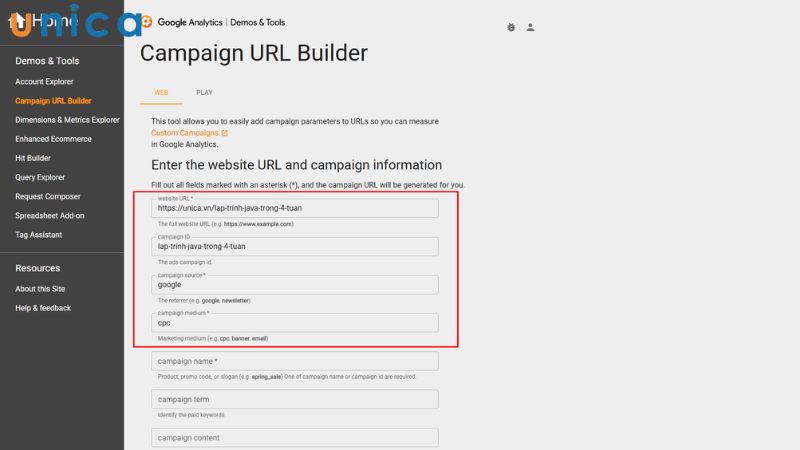
Tạo UTM trên Campaign URL Builder
Bước 3: Sau khi hoàn tất thông tin bạn sẽ tạo thành công được một UTM.
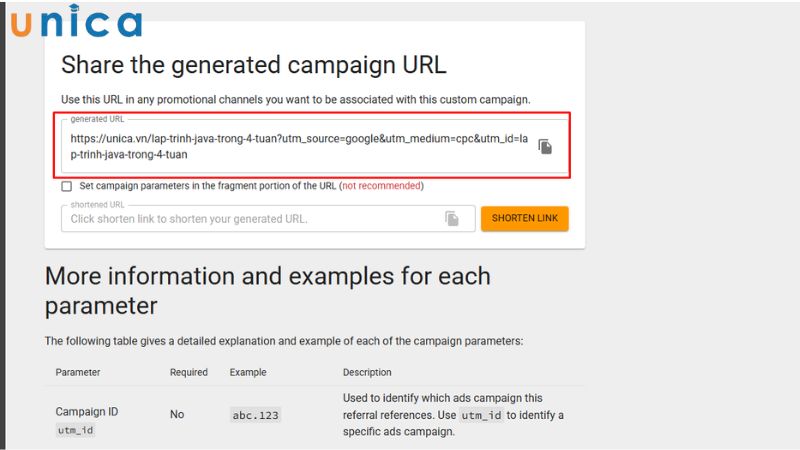
UTM tạo được
Hướng dẫn cách gắn mã UTM theo dõi chiến dịch Marketing
Sau khi đã tạo được UTM thành công thì bạn có thể gắn vào các chiến dịch quảng cái để theo dõi hiệu quả của các chiến dịch quảng cáo.
Ví dụ: Cách gắn link UTM cho chiến dịch quảng cáo trên google ads như sau:
Bước 1: Từ UTM đã tạo được bạn copy
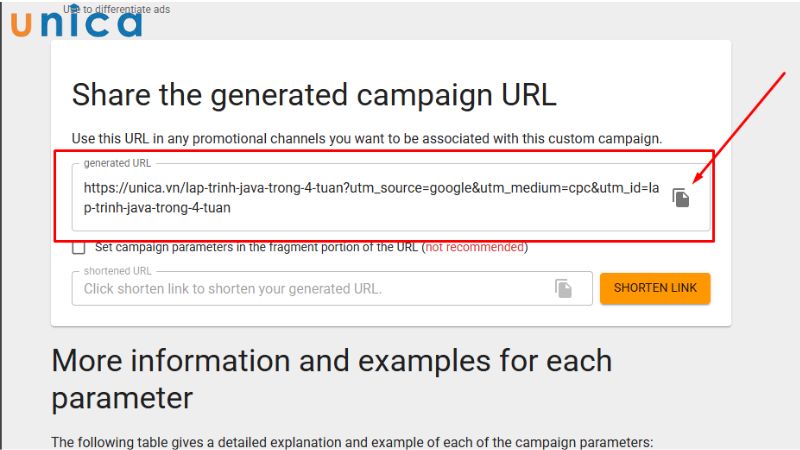
Copy UTM đã tạo thành công
Bước 2: Truy cập vào Google ads vào phần “Quảng cáo”, kéo xuống xem chiến dịch quảng cáo và chọn biểu tượng cái bút để chỉnh sửa. Sau đó đưa vào UTM vừa tạo.
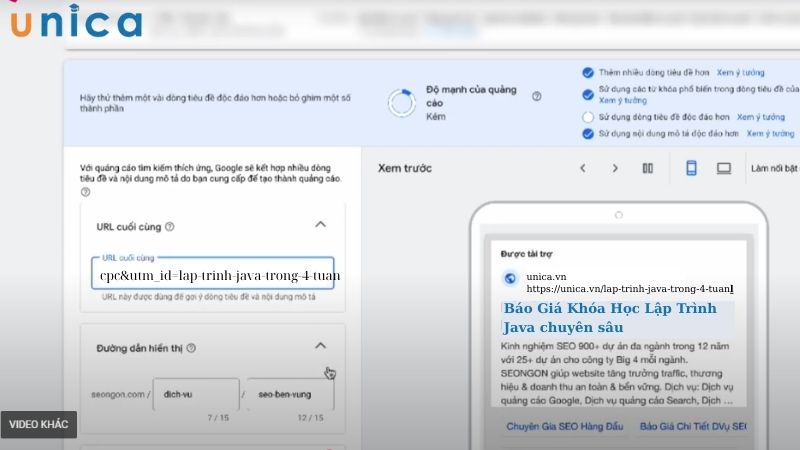
Gắn UTM vào chiến dịch quảng cáo
Bước 3: Cuối cùng bạn nhấn “Lưu” là đã gắn theo dõi chuyển đổi thành công cho chiến dịch này.
Hướng dẫn cách xem báo cáo UTM trên Google Analytics
Khi bạn đã gắn mã UTM vào các chiến dịch marketing, bước tiếp theo cực kỳ quan trọng là phân tích hiệu quả thông qua Google Analytics. Với phiên bản GA4 mới nhất, bạn có thể kiểm tra dữ liệu từ UTM tại 4 khu vực chính: Acquisition Overview, User Acquisition, Traffic Acquisition và DebugView (Realtime).
Báo cáo Acquisition Overview
Đây là báo cáo tổng quan về các kênh mang lại traffic cho website của bạn.
Cách truy cập như sau:
Vào GA4 => Reports => Acquisition => Overview
Tại đây, bạn sẽ thấy:
-
Session medium: Phân loại theo phương tiện truy cập (email, social, CPC…)
-
Session campaign: Hiển thị tên chiến dịch đã gắn trong utm_campaign

Thao tác xem báo cáo Acquisition Overview
Báo cáo User Acquisition
Dành cho việc theo dõi nguồn gốc người dùng đầu tiên truy cập website, phù hợp nếu bạn muốn biết khách hàng đến từ đâu trong lần truy cập đầu tiên.
Cách truy cập: Vào GA4 => Reports => Acquisition => User acquisition. Nhấn vào menu thả xuống (ở trên cột đầu tiên) => Chọn First user campaign.
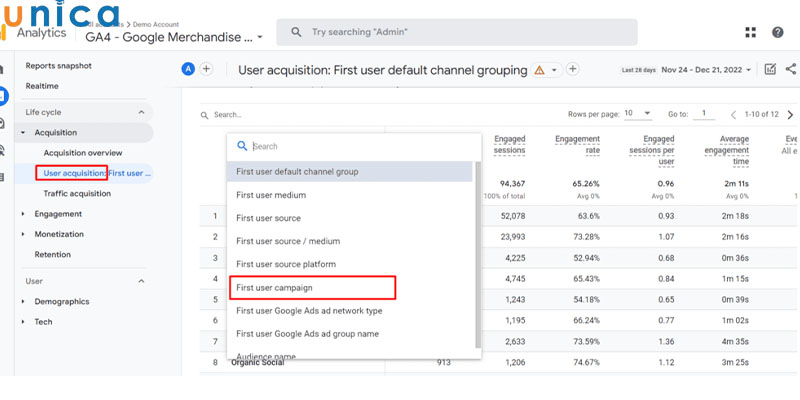
Thao tác xem báo cáo User Acquisition
Báo cáo Traffic Acquisition
Báo cáo này theo dõi phiên truy cập hiện tại, cho biết người dùng đến từ đâu tại thời điểm họ truy cập website.
Cách truy cập: Vào GA4 => Reports => Acquisition => Traffic acquisition. Nhấn menu thả xuống => Chọn Session campaign.
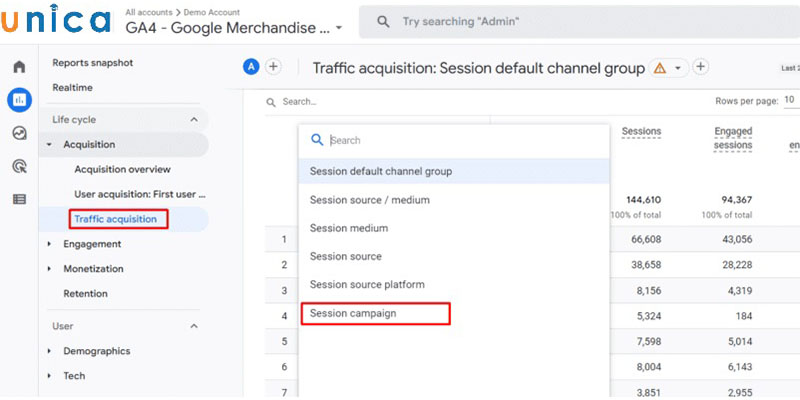
Thao tác xem báo cáo Traffic
Kiểm tra DebugView
Công cụ giúp bạn theo dõi người dùng đang truy cập website theo thời gian thực – rất hữu ích để test UTM vừa gắn.
Cách truy cập: Vào GA4 => Reports => Realtime => Nhấn vào View user snapshot.
Chờ khoảng 5–10 giây cho sự kiện page_view hiển thị. Cuối cùng nhấp vào sự kiện page_view trên dòng thời gian bên trái. Mở rộng các thông số chiến dịch, nội dung, phương tiện và nguồn để xem từng giá trị thông số UTM.
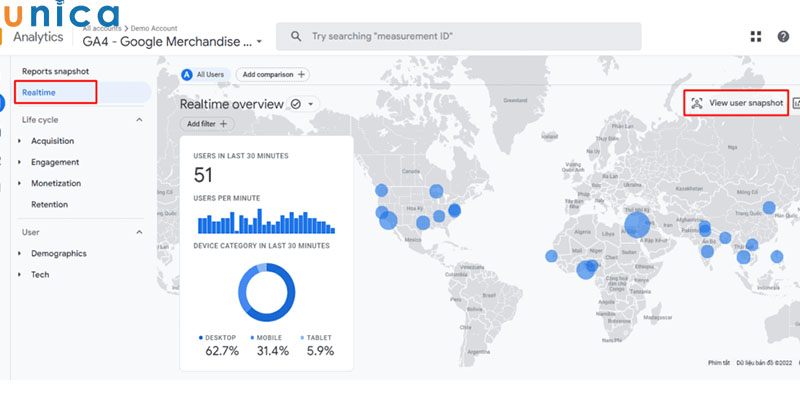
Thao tác kiểm tra DebugView
Lưu ý quan trọng khi sử dụng UTM tracking
Trong quá trình sử dụng UTM, nếu không cẩn thận bạn rất dễ gặp phải một số lỗi làm sai lệch dữ liệu chiến dịch. Dưới đây là những lỗi thường gặp và các lưu ý để tránh:
-
Không chuẩn hóa thông tin: Viết hoa, viết thường hoặc dùng khoảng trắng sai sẽ khiến dữ liệu bị phân mảnh, khó tổng hợp. Hãy đặt quy ước dùng chữ thường, không dấu, thay khoảng trắng bằng dấu gạch dưới (_).
-
Dùng từ khóa không phù hợp: Dùng từ khóa không liên quan đến chiến dịch hoặc đặt tên quá chung chung sẽ gây khó khăn khi theo dõi. Tốt nhất nên đặt từ khóa rõ ràng, sát với nội dung chiến dịch.
-
Không sắp xếp và quản lý mã UTM: Nếu không lưu lại các mã UTM đã sử dụng, bạn dễ bị trùng lặp hoặc không nhớ đang theo dõi cái gì. Hãy dùng Google Sheets hoặc công cụ quản lý để ghi lại thông tin từng mã UTM nhé.
-
Không phân tích dữ liệu sau chiến dịch: Sau khi chạy chiến dịch, nhiều người bỏ quên việc phân tích hiệu quả qua mã UTM. Để tránh điều này, bạn hãy xem lại báo cáo trên Google Analytics để biết chiến dịch nào hiệu quả, từ đó tối ưu cho lần sau.
Kết luận
Bài viết là toàn bộ chia sẻ thông tin về UTM là gì. Có thể khẳng định, UTM là một công cụ vô cùng hữu ích giúp bạn theo dõi hiệu quả của từng chiến dịch Marketing. Khi được sử dụng đúng cách, mã UTM sẽ giúp bạn biết được lưu lượng truy cập đến từ đâu, bằng cách nào và từ chiến dịch nào. Tuy nhiên, để khai thác hết lợi ích mà UTM mang lại, bạn cần đặt mã UTM một cách nhất quán, có hệ thống và thường xuyên theo dõi – phân tích dữ liệu trong Google Analytics.





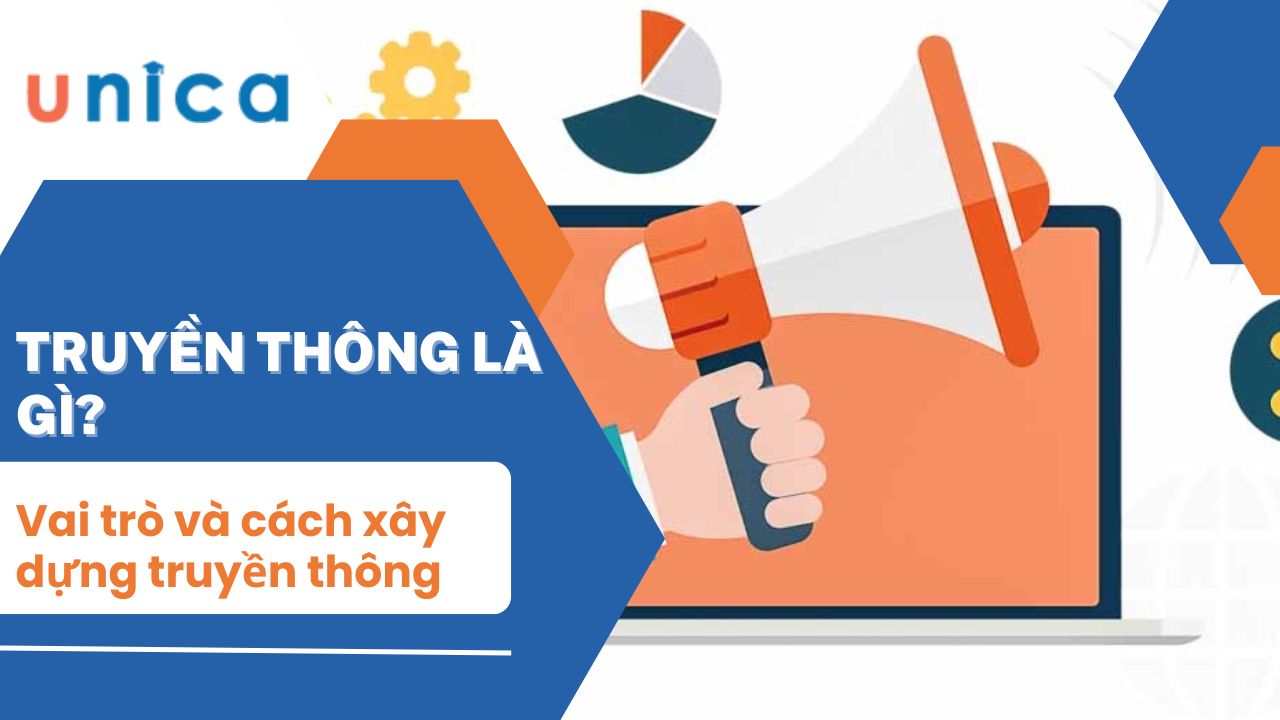

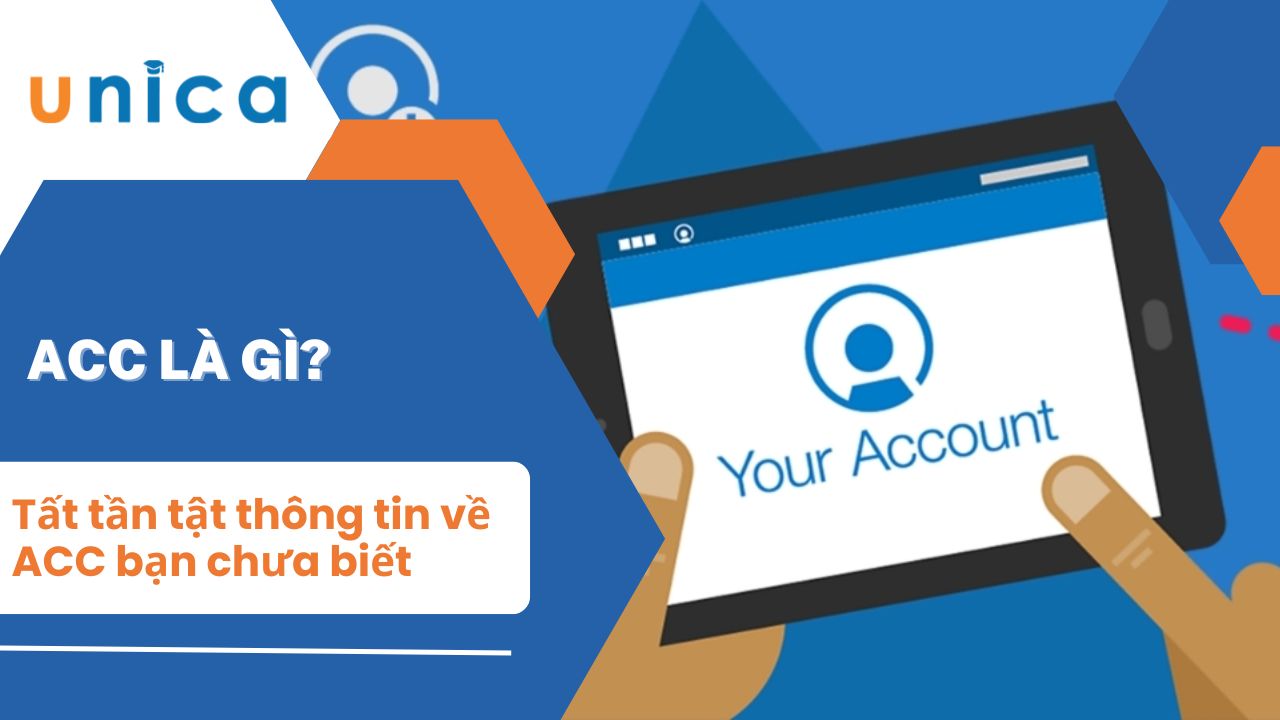




.png?v=1728380390)



